 下载文档
下载文档
大家好,我们在工作中经常运用到WPS制作表格,表格的展现形式也是多种多样,填充单色表格我们都会,那么我们如何将表格的某一行设置为两种颜色混合的渐变色呢,非常简单,一起来学习一下吧。

首先,我们看到下图的表格,我们需要将第一行设置为渐变色,选中第一行的表格,单击右键,选择设置单元格格式。
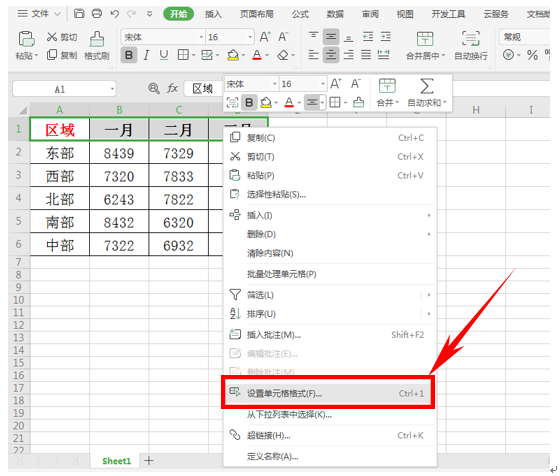
点击了解企业级方案
弹出单元格格式对话框,点击图案按钮,选择对话框中的填充效果。
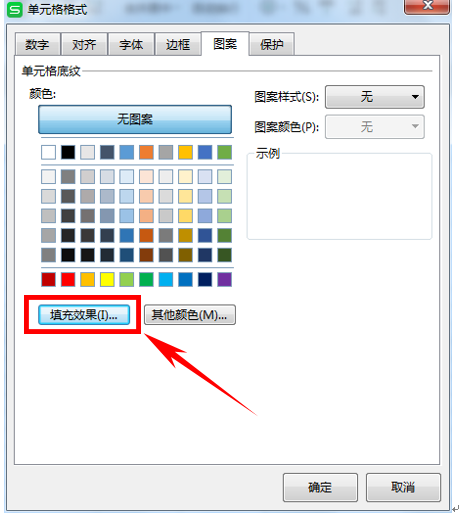
点击了解企业级方案
弹出填充效果对话框,我们看到有双色颜色,在颜色1、颜色2中设置自己需要或者喜欢的颜色,选择好渐变形式,单击确定。
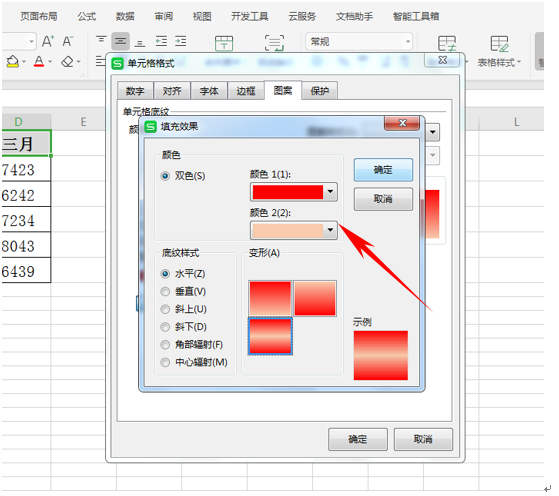
点击了解企业级方案
我们看到表格的第一行已经变成红色的渐变色了,那么如此简单的为WPS表格设置渐变填充色的方法,你学会了吗?
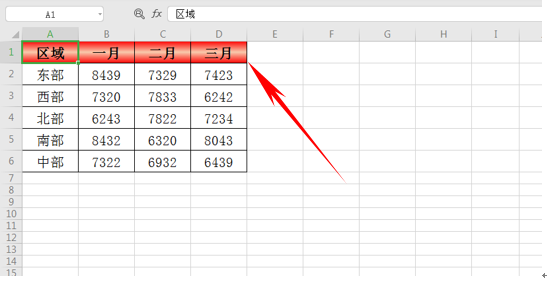
点击了解企业级方案
 下载文档
下载文档

选择支付方式:
 微信支付
微信支付付款成功后即可下载
如有疑问请关注微信公众号ggq_bm后咨询客服